Quando è stato rilasciato per la prima volta, il browser Edge di Microsoft utilizzava come motore di ricerca predefinito Bing e non c’era modo di cambiarlo.
Oggi Microsoft Edge presenta ancora di default Bing come motore di ricerca predefinito, ma offre agli utenti la possibilità di modificarlo e di passare a Google o ad uno dei tanti altri motori di ricerca al momento disponibili.
Se vi piace utilizzare Microsoft Edge ma preferite utilizzare un motore di ricerca differente da Bing, potete seguire i seguenti passaggi per modificare il motore di ricerca predefinito impostando quello che più vi piace:
1 – Apri il browser Microsoft Edge
2 – Cliccate sull’icona Impostazioni e altro nell’angolo in alto a destra della finestra (Nota: questa icona appare come tre puntini disposti in orizzontale)
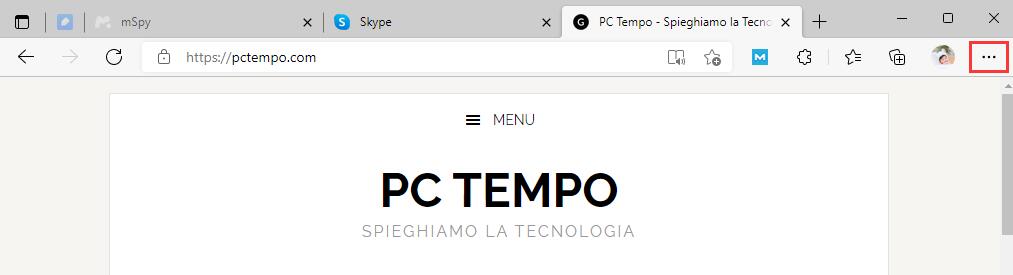
3 – Fate clic su Impostazioni.
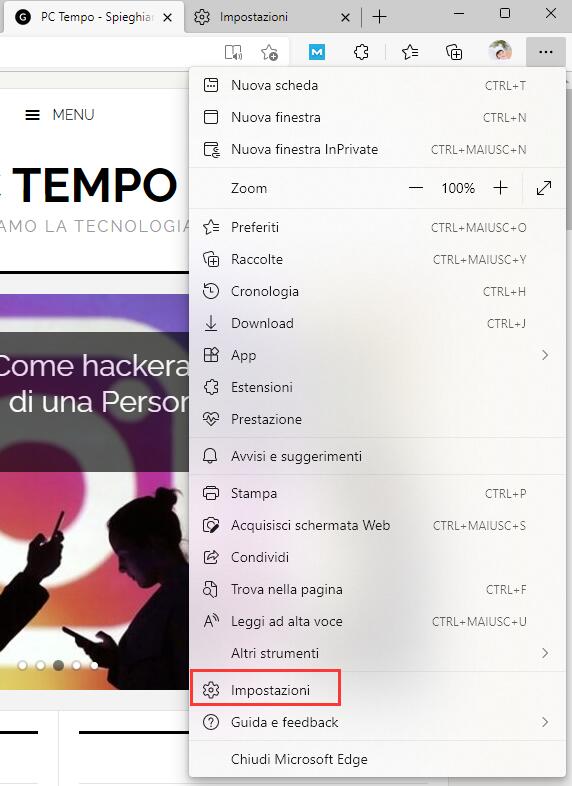
4 – Nella colonna di sinistra fate clic su Privacy, ricerca e servizi.
5 – Scorrete verso il basso e cliccate su Barra degli indirizzi e ricerca.
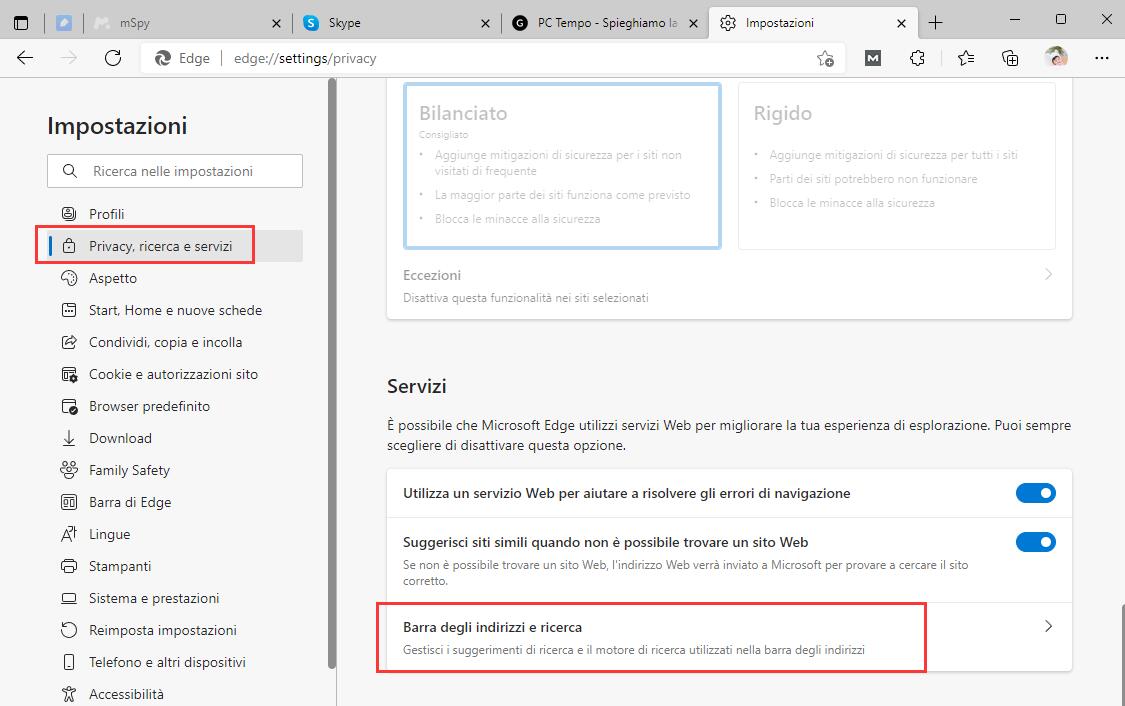
6 – Modificate l’impostazione “Motore di ricerca utilizzato nella barra degli indirizzi” inserendo il motore di ricerca che volete utilizzare quando digitate un query di ricerca nella barra degli indirizzi di Microsoft Edge (vi consigliamo di selezionare lo stesso motore di ricerca che volete impostare come motore di ricerca predefinito)
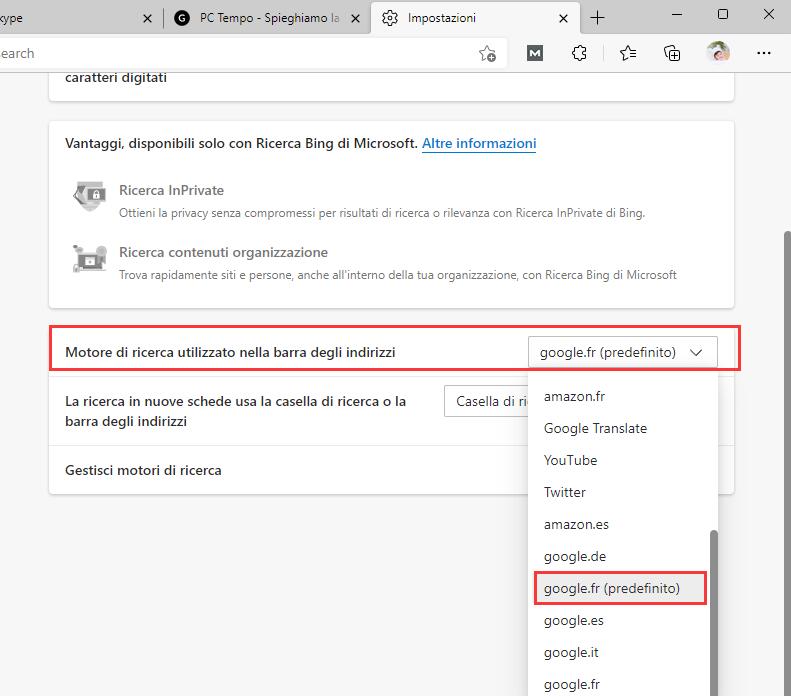
7 – Fate clic su Gestisci motori di ricerca e poi selezionate il motore di ricerca che volete impostare come motore di ricerca predefinito
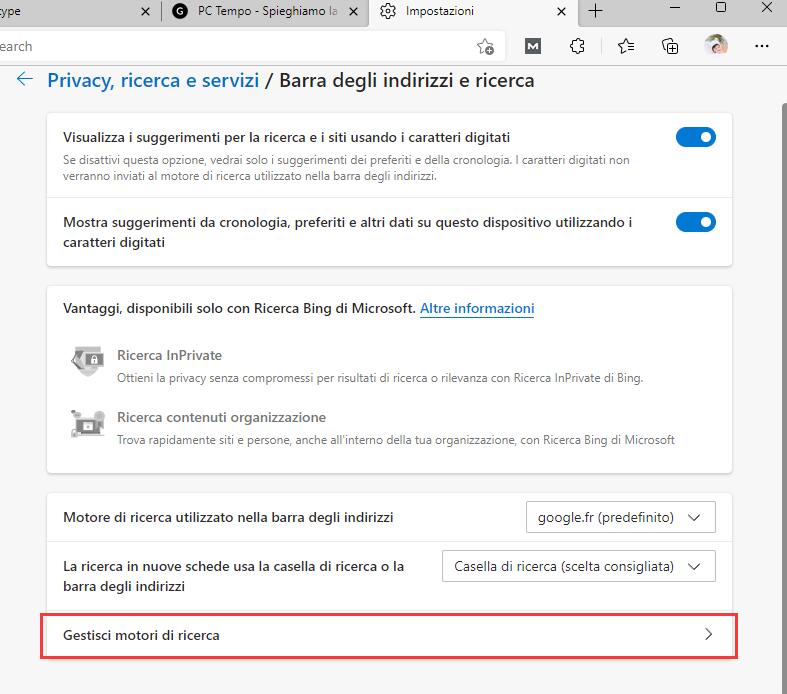
8 – Fate clic sulla X nell’angolo in alto a destra della finestra pre chiudere il browser.
Ecco fatto. La prossima volta che aprirete il browser Microsoft Edge potrete effettuare le vostre ricerche utilizzando il nuovo motore di ricerca che avete impostato come predefinito.
PCtempo è supportato dai lettori. Se acquistate tramite i link presenti sul nostro sito, potremmo guadagnare qualcosina grazie alle commissioni di affiliazione. Per saperne di più.
Lascia un commento